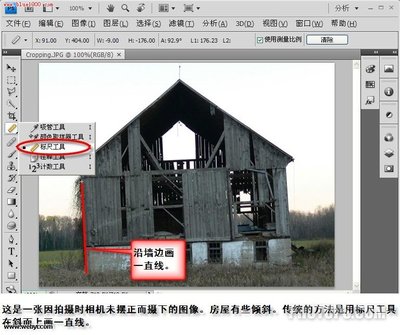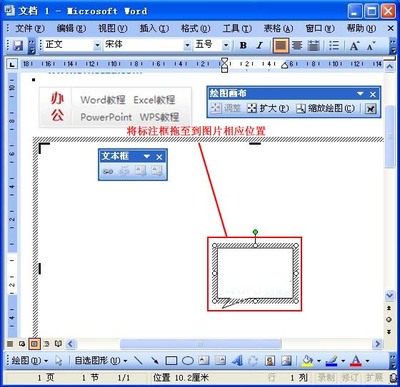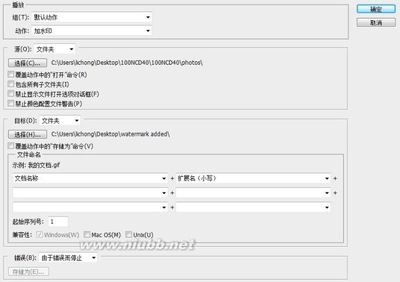
老婆的同事在淘宝开店,需要为数百张商品图片添加水印,向我求助。我发现网上有关于此的教程很少,而且流程有错漏,就编写简单教程分享如下:
1、首先,统一所要处理的图片的方向和尺寸,保证水印在每张图片上的大小和位置。
2、制作水印。背景为透明,加上文字或图形作为水印,不用马上调整不透明度,稍后再做也不迟,存为png。
现在,关闭图像,清空工作区。
3、打开一张图片,作为录制动作的范例。点击“窗口”,选择“动作”,打开动作面板。
4、点击动作面板右下角的“新建动作”按钮(),出现弹出对话框,在名称一栏中填入特定的名称,比如:添加水印。点击“确定”,开始录制添加水印的所有操作。
5、点击“文件”菜单,打开水印图片;Crtl+A,全选图像;Crtl+C复制图像,然后选择范例图片,按Ctrl+V粘帖水印,用“移动”工具()把水印放到合适的位置,调整水印的不透明度,60%左右为好。
点击“文件”菜单,以自己所需的格式储存加入水印的图片;关闭所有图片,清空工作区。
6、点击动作面板上的“停止”按钮(),结束录制动作。接下来就可以批量对图片添加水印了。
7、在本地硬盘中,建立一个新文件夹,放置所有需要添加水印的源图片,可命名文件夹为“原图”;再建立一个新文件夹,用于放置经Photoshop CS5添加水印后自动储存的图片,自行命名。
8、回到PhotoshopCS5,在“文件”菜单中选择“自动”,点击“批处理”。
9、在批处理对话框中:
-将动作选为之前建立的“添加水印”
-选择“源”为“文件夹”,点击“选择”,指定存放原图的文件夹;
-选择“目标”为“文件夹”,点击“选择”,指定存储图片的文件夹;
-点击“确定”,开始批处理。
接下来,PhotoshopCS5会自动为你的图片添加水印,并存放到你所指定的文件夹中,图片多的话,就泡杯茶或咖啡,等等就好。(完)
 爱华网
爱华网